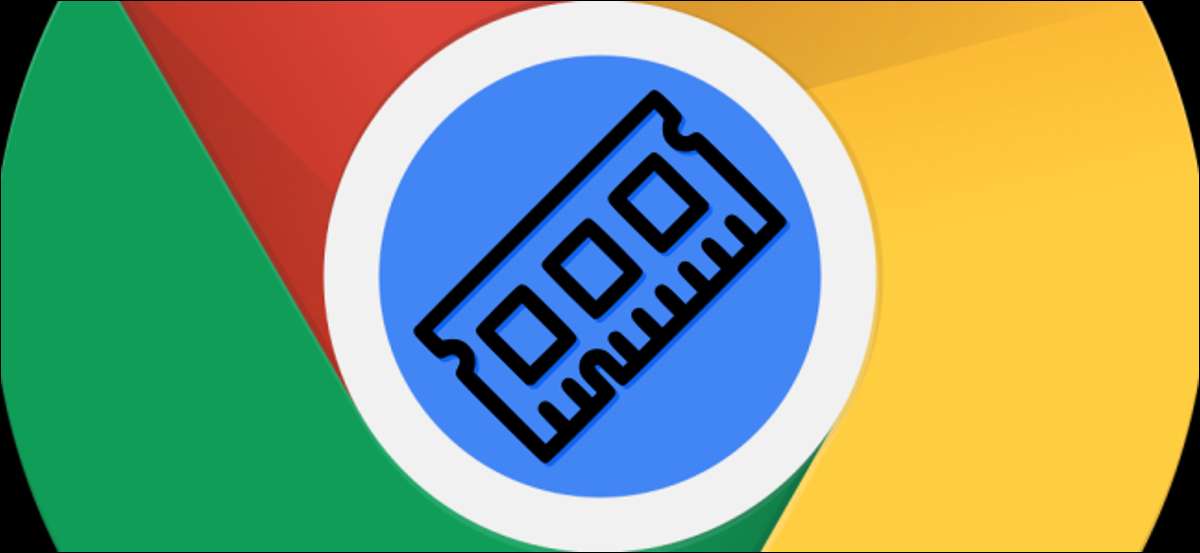
A RAM fontos, ha a számítógép fut. A Chromebookok kevesebbet igényelnek Ram mint más Windows 10 vagy Macos futó számítógépek. Mégis, úgy érzed, hogy többre van szüksége. Megmutatjuk, hogyan lehet megtudni, hogy mennyi Ram a Chromebook.
Ha megtudja, hogy melyik Chromebook modell, akkor gyors keresést végezhet a Google-on, hogy megtalálja a specifikációit. Azonban még könnyebb módja van, hogy két.
ÖSSZEFÜGGŐ: Mi a RAM? Mindent, amit tudnod kell
A rendszeroldalról
Az első módszer nem igényel további alkalmazást vagy kiterjesztést. A Chromebookon csak nyissa meg a Chrome webböngészőjét, és írja be a "Chrome: // System" parancsot a címsorban.

Ez megnyitja a beépített Chrome OS "RÉSZ" oldalt. Itt van egy csomó információ, de csak egy dolog érdekel.
Annak megtekintéséhez, hogy mennyi RAM van, keresse meg a "Meminfo" bejegyzést, majd kattintson a "Expand" mellett.
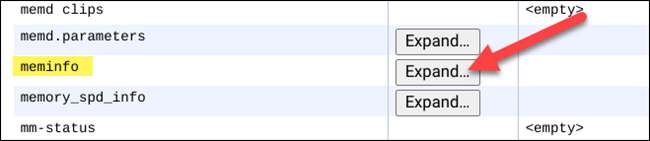
A bővített információs panel, akkor lásd: „MemTotal” és „MemAvailable” a tetején. A számok kilobájtban vannak (KB), amelyet (nagyjából) a gigabájtokra (GB) lefordíthat az első szám után. Például a Chromebookom 3,938,392 kb RAM, így körülbelül 3,9 GB.

COG - Rendszerinformációs néző
A második módszerhez egy nagyon névleges króm webes alkalmazást igényel. Tisztább interfésze van, és az információ könnyebb megérteni.
Ennek a módszernek a használatához nyissa meg a Chrome-Webesboltot a Chromebookon, majd kattintson a "Hozzáadás a Chrome-hoz" gombra a " COG - Rendszerinformációs néző . "

Miután letöltötte az alkalmazást, nyissa meg az App fiókot, és indítsa el.

Az alkalmazás megnyílik és megjeleníti a Chromebook információit. A "Memory" szakaszban megjelenik a Gigabytesben felsorolt RAM.
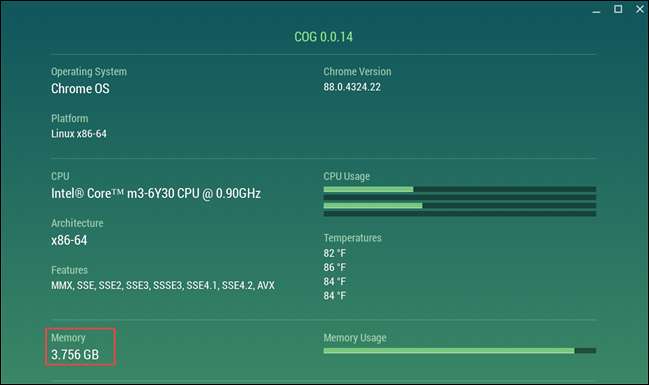
Ez az! A második lehetőség sokkal könnyebb. Mindazonáltal ezeket a módszereket is használhatja, hogy más részleteket, köztük a CPU-t is megtekinthesse, melyik változatát futtatja, és sokkal több!







